Zusammenfassung:
Möchten Sie Windows-Software auf einem USB-Stick verwenden, um unterwegs mehr Bewegungsfreiheit zu haben? Leiden Sie unter dem Fehler WintoUSB beleibt bei 0 stehen? Nun, nicht mehr als in diesem Artikel, werden wir einige wichtige Aspekte der Lösung dieses Problems zu decken. Wir bieten auch eine effiziente Option als eine Alternative, um dieses Problem erfolgreich zu lösen.
Windows 10 wird von Microsoft regelmäßig aktualisiert, um die Arbeit zu erleichtern und Störungen im System zu vermeiden. Das macht Windows 10 für ein Betriebssystem sehr sicher und benutzerfreundlich. Aber wenn Sie gerne und häufig reisen, können Sie Ihr System vielleicht nicht überall hin mitnehmen. Um zusätzliches Gewicht zu sparen, ist es daher besser, den Laptop zu entsorgen und die Windows-Software auf ein USB-Laufwerk zu speichern.
Bei einem Upgrade auf die neueste Windows-Version kann es jedoch vorkommen, dass beim Übertragen auf einen USB-Stick ein Fehler auftritt, der mit dem Upgrade zusammenhängt. Diese WintoUSB-Funktion erfordert möglicherweise eine häufige Aktualisierung der Service Pack-Treiber und der Windows-Version. Wenn in einer solchen Situation die Meldung WintoUSB bleibt bei 0 % hängen auf dem Bildschirm erscheint, kann das wie ein kompletter Fehlgriff aussehen. Es kann auch vorkommen, dass es bei verschiedenen Werten wie 36%, 83% oder sogar 99% hängen bleibt. Dies verhindert, dass die Aktualisierung abgeschlossen werden kann.
Was ist also die Lösung für dieses Problem? Eine effiziente Alternative, die in diesem Artikel besprochen wird, kann Ihre Rettungsoption sein.

WintoUSB Alternative - EaseUS OS2Go
Ein portables Windows kann Sie jederzeit produktiv machen, und Sie müssen Zugang zu einer Tastatur, einem Bildschirm und einer Maus haben. Es verhindert, dass der Start des Computersystems fehlschlägt. Darüber hinaus können Sie mit einem portablen Windows auch Ihre Dateien retten.
Anstatt sich in technische Details zu vertiefen, können Sie eine Alternative verwenden, die einfach zu bedienen und zu verstehen ist. Ja, mit EaseUS OS2Go können Sie das WintoUSB-Problem lösen, das bei 0% hängen bleibt. Also, lassen Sie es uns besser kennen.
Überblick über EaseUS OS2Go
EaseUS OS2Go ist eine perfekte Lösung für WintoUSB stuck at 0% Problem. Es kann bootfähige zusammen mit der portablen Option von Windows USB-Laufwerk erstellen. Darüber hinaus kostet diese Software nur ein paar Euro und ist damit sehr preisgünstig. Anstatt ein schweres Computersystem oder einen Laptop mitzuschleppen, können Sie diese Alternative verwenden. Sie sparen Platz und Unannehmlichkeiten, und Sie müssen sich keine Sorgen machen, dass Sie Ihren Computer auf Reisen verlieren.
Hauptmerkmale von EaseUS OS2Go:
- Zugänglichkeit über mehrere Computer: Es ermöglicht den perfekten Zugriff auf die Funktionen von Windows 11/10 sowie auf Benutzerdaten und Anwendungen auf USB, sobald es an ein beliebiges Gerät angeschlossen wird.
- Ein zertifiziertes USB-Laufwerk ist nicht erforderlich: Genau wie Windows to Go bietet auch EaseUS OS2Go dem Benutzer die Nützlichkeit eines ganzen Desktops. Allerdings benötigt es kein zertifiziertes USB-Laufwerk und unterstützt sowohl Sticks als auch USB-Laufwerke aller Marken.
- Zugriff von mehreren Computern aus: Nach dem Anschluss können Sie das System des Quellcomputers auf mehreren Computern ausführen, einschließlich des Zugriffs auf Benutzerdaten und Anwendungen, die auf dem Laufwerk C installiert sind.
- Kostengünstig: Wenn Sie eine kostengünstige Option suchen, kostet Sie ein USB-Laufwerk weniger Geld als eine Festplatte.
- Führt Windows mühelos auf Mac-Geräten aus: Mit EaseUS OS2Go können Sie ganz einfach Windows installieren und auf Mac-Geräten verwenden. Es hilft Ihnen, bestimmte Windows-Anwendungen auszuführen und die Verfügbarkeit Ihrer Lieblingsspiele zu gewährleisten.
Schritt 1. Installieren Sie EaseUS OS2Go auf Ihrem Windows-Computer. Es zeigt den belegten Speicherplatz Ihres Systemlaufwerks an. Schließen Sie ein USB-Laufwerk an, das größer ist als der belegte Speicherplatz des Systemlaufwerks. Wählen Sie das Ziel-USB-Laufwerk und klicken Sie auf Weiter, um fortzufahren.
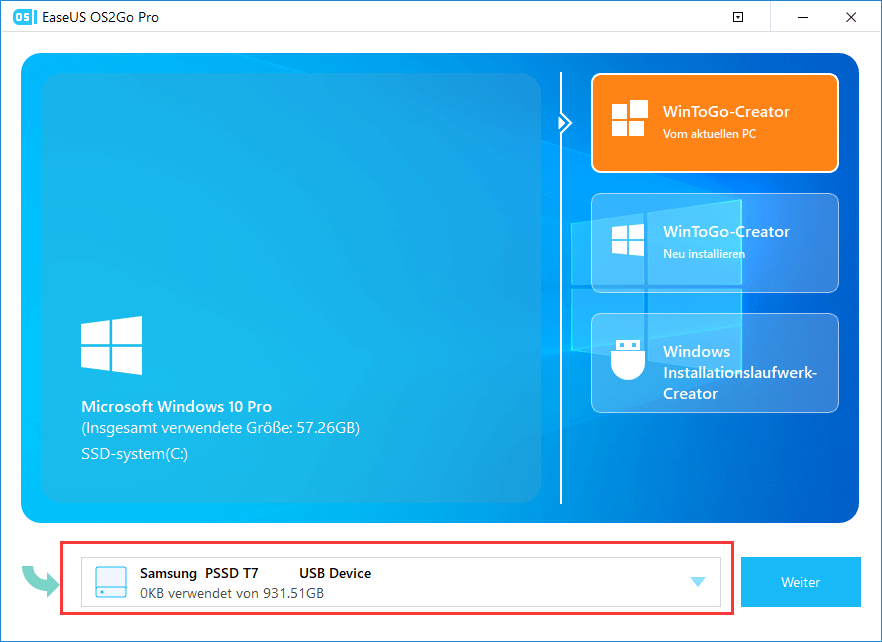
Schritt 2. EaseUS OS2Go weist Sie darauf hin, dass der folgende Vorgang alle Daten auf Ihrem Laufwerk löschen würde. Vergewissern Sie sich, dass Sie eine Sicherungskopie aller wichtigen Daten erstellt haben. Klicken Sie auf die Schaltfläche Weiter, um fortzufahren.
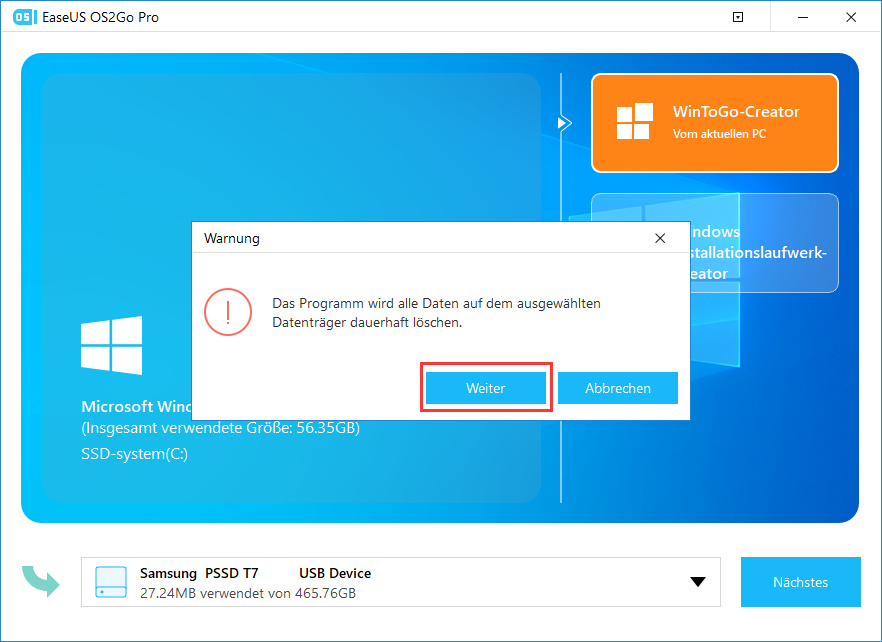
Schritt 3. Passen Sie das Festplattenlayout an. Das Standard-Laufwerkslayout auf dem Ziellaufwerk ist genau dasselbe wie das des Ressourcenlaufwerks. Sie können das Layout auch nach Ihren Bedürfnissen anpassen. Aktivieren Sie die Option, wenn Sie ein Solid State Drive als Windows-Startlaufwerk verwenden. Klicken Sie anschließend auf Fortfahren.
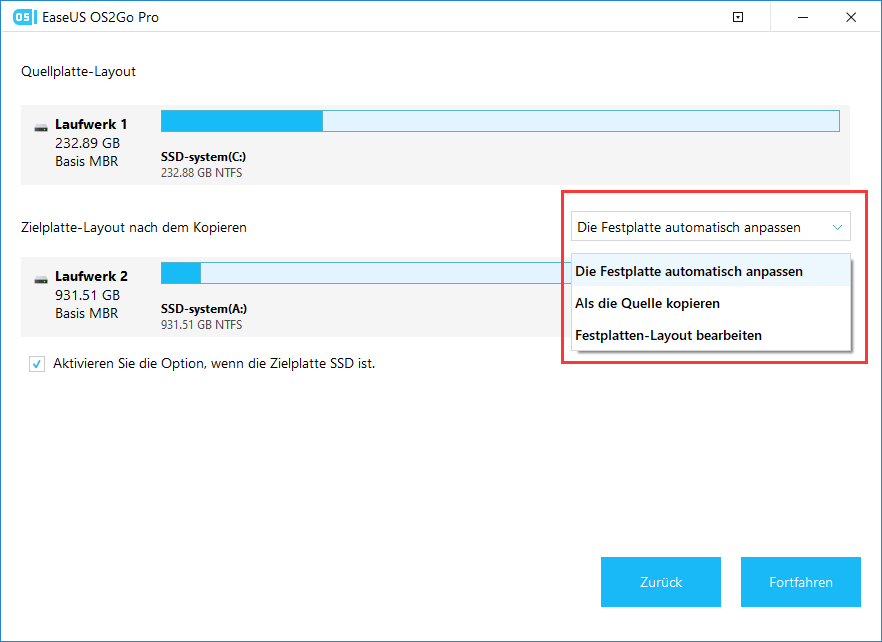
Schritt 4. Dann beginnt EaseUS OS2Go mit der Erstellung des portablen USB-Laufwerks. Dies dauert in der Regel eine Weile, abhängig von Ihrem Betriebssystem und den Netzwerkbedingungen. Wenn der Fortschritt 100% erreicht, sollte das USB-Laufwerk jetzt bootfähig sein.
Schritt 5. Stecken Sie den tragbaren Windows-USB-Stick ein und starten Sie Ihren Computer. Drücken Sie die gewünschte Taste (F2, DEL, F10...), um das BIOS aufzurufen. Wählen Sie das Booten von der USB-Diskette.
Hinweis: Vergewissern Sie sich, dass der Bootmodus (UEFI oder Legacy) des portablen USB-Datenträgers und des Zielcomputers übereinstimmen, da Sie sonst möglicherweise nicht booten können.
WintoUSB vs. EaseUS OS2Go
WintoUSB ist ein effizientes Tool, wenn Sie Windows auf ein kompakteres und portables Gerät wie einen USB-Stick übertragen möchten. Allerdings kann das Problem, dass es bei 0 % hängen bleibt, den Benutzer Zeit, Energie und Geduld kosten.
Hier ist eine Alternative gefragt, um dieses Problem sofort zu lösen, und hier kommt EaseUS OS2Go ins Spiel. Es funktioniert ziemlich gut und spart Ihnen eine Menge Zeit, die ein Problem mit dem WintoUSB-Tool sein kann.
Außerdem ist EaseUS OS2Go eine erschwinglichere Option, da es nur $19,95/Monat für eine Pro-Version und ein kostenloses Upgrade für einen Monat kostet. Auf der anderen Seite kostet die WinToGo Pro-Version $29,95 für einen Monat.
Bonus-Tipp: Installationsmedien und Windows To Go
Wie bereits erwähnt, benötigen Sie ein Installationsmedium und eine tragbare System-U-Diskette, wenn Sie unter dem Fehler "Windows bleibt bei 0 % hängen" leiden. Eine U-Disk ist auch als USB-Festplatte bekannt, die klein und tragbar ist und leicht mitgenommen werden kann.
Erfahren Sie mehr über Windows-Installationsmedien und Windows To Go, Creator, um Sie bei der Installation von Windows zu unterstützen.
Was ist ein Windows-Installationsmedium?
Manchmal, wenn Sie Ihren Laptop nicht mitnehmen möchten und ein System zur Hand haben müssen, können Sie Windows-Installationsmedien in Form eines kompakten und tragbaren Geräts verwenden. Oder wenn ein kritisches Problem mit Ihrem Windows-Betriebssystem aufgetreten ist und Sie kein Wiederherstellungslaufwerk zur Hand haben, dann kommen Windows-Installationsmedien zum Einsatz. Sie können es verwenden, um eine Kopie mit Hilfe eines externen Mediums zu erstellen, das eine DVD oder ein USB-Laufwerk sein kann. Danach kann der Benutzer eine saubere Installation oder eine Neuinstallation von Windows effizient durchführen.
Für die Erstellung des Installationsmediums benötigt der Benutzer folgende Voraussetzungen:
- Einen PC mit einer konstanten und zuverlässigen Internetverbindung, falls Ihr System Windows nicht aufrufen kann.
- Eine externe Festplatte, eine DVD oder ein USB-Flash-Laufwerk mit 8 GB freiem Speicherplatz.
- Ein Windows-Installationsmedium in Form einer ISO-Datei oder einer DVD.
- Einen 25-stelligen Produktschlüssel. Wenn Sie jedoch eine digitale Lizenz besitzen, benötigen Sie den Produktschlüssel nicht.
Was ist der Windows To Go Creator?
Windows To Go, auch bekannt als WTG, wurde entwickelt, um das Betriebssystem Windows von einem über USB angeschlossenen Gerät auf einem anderen Host-Computer auszuführen. Es ist bequem, alle mit dem Host-Programm verfügbaren Computerressourcen zu nutzen, und es funktioniert gut auf einem System, das mit einer anderen Version von Windows geladen ist. Allerdings funktioniert Windows To Go nur mit eingeschränkten Editionen wie Education und Enterprise.
In einem solchen Szenario benötigen Sie einen Windows to Go Creator, der mit anderen verfügbaren Versionen arbeitet und es portabler macht, so dass es auch auf anderen Systemen als dem Host verwendet werden kann. Damit können Sie eine vollständige Installation zusammen mit einem voll funktionsfähigen Windows mit Hilfe eines USB-Sticks oder einer externen Festplatte ausführen. Hier ist ein Überblick über die Funktionen von Windows To Go und Sie können einen kurzen Blick auf die erforderlichen Funktionen für ein gutes Windows To Go, Creator, werfen:
- 32 GB Speicherplatz oder mehr.
- USB-Anschluss von 3.0 oder 3.1.
- USB-basierte Festplatte, Flash-Laufwerk oder sogar SSD ist ausreichend.
- Tragbare SSD.
- Produkt von einem zuverlässigen Hersteller.
Fazit
Wir hoffen, dass Sie diese Anleitung hilfreich finden, um das Problem, dass WintoUSB bei 0% hängen bleibt, zu beheben. Wir haben auch weitere Details über das Installationsmedium und den Windows To Go Creator angegeben, um Sie mit grundlegenden Informationen über den Prozess zu versorgen. Dadurch können Sie das Problem besser verstehen. Wenn Sie auch unter dem Problem leiden, dass WintoUSB bei 0% hängen bleibt, können Sie EaseUS OS2Go verwenden und eine sofortige Lösung für das Problem erhalten. Mit diesem Programm können Sie Windows 10/11 sehr schnell auf einem USB-Laufwerk installieren, was es zu einer tragbaren Option für Sie macht.
Weitere Artikel & Tipps:
-
Fortnite auf dem Mac spielen [2024]
![Artikelschreiber]() Mako / 2024-03-19
Mako / 2024-03-19 -
So installieren Sie Windows 11 in nur 3 Schritten auf einem beliebigen PC
![Artikelschreiber]() Katrin / 2024-03-19
Katrin / 2024-03-19

EaseUS OS2Go
- Bootfähigen Windows-USB-Stick erstellen
- Windows System auf Mac ausführen
- Windows-PC-Spiele auf Mac spielen
- Windows-Apps auf Mac ausführen
Umfassende Lösungen




